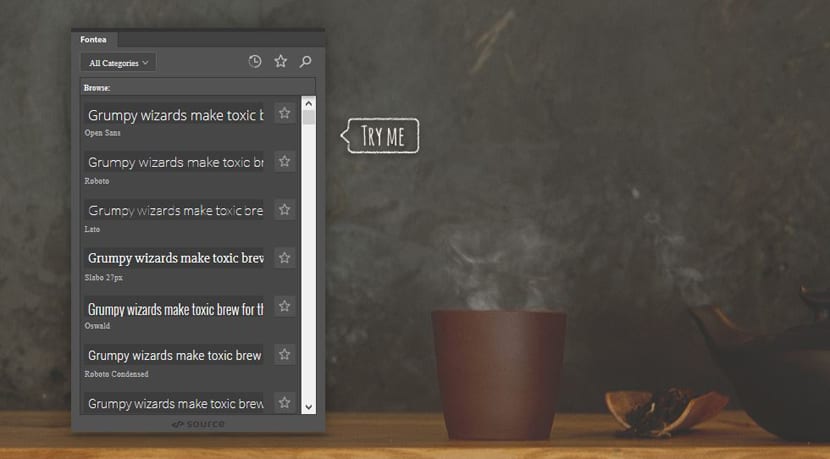
Fra disse linjer lancerer vi mange plugins, som i denne post, Det i de er nyttige for at være mere produktive eller har et stort indholdsrepertoire for at få adgang til især bestemte job. Mockups, skrifttyper, plugins og andre typer ressourcer, som vi har gratis til rådighed takket være mange websteder.
Et af de webværktøjer, der bliver uundværlige, er Fontea, et Photoshop-plugin, der giver dig mulighed for det få adgang til mere end 700 gratis Google-skrifttyper. Med dette vil du have alle disse kilder fra dette Adobe-program til rådighed i PS 2014/2015-versionerne. Udviklerne selv er allerede ved at oprette en version til Sketch, så tilbuddet udvides snart.
Fra selve hjemmesidenforklares den enkle betjening af pluginet i form af et vindue, der tillader ændring af skrifttype hurtigt efter typer. Det inkluderer andre funktioner, såsom markering af skrifttyper som favoritter til hurtig adgang, ændring af flere lag tekst på en direkte måde og søgning efter skrifttyper hurtigt.
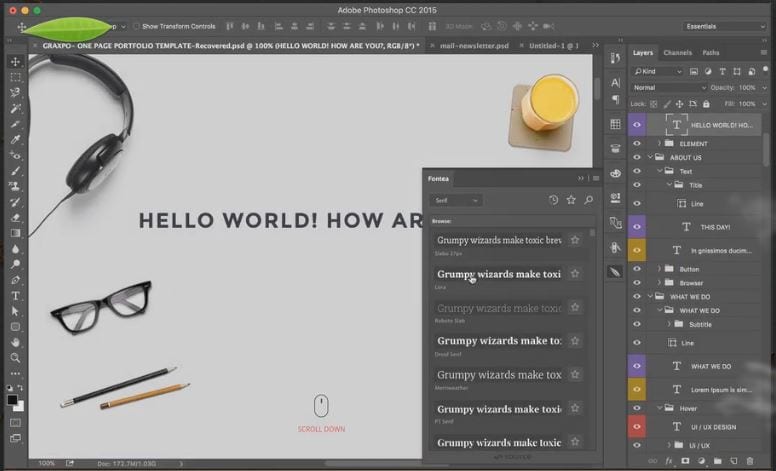
Fontea er i sig selv en genial idé lavet som et plugin til Facebook og er frit tilgængelig til både Windows og Mac OS. Det eneste, der ville være rart, hvis det havde en version til InDesign og Illustrator, skønt virkelig hvor det er mest nyttigt, er i Photoshop, hvor manglen på skrifttyper kan føre til, at Fontea bliver noget ganske slående at bruge.
en godt alternativ til andre som Typekit og for dem, der ikke har et Creative Cloud-abonnement og har en kopi af Photoshop i de tilgængelige versioner.
Hvis du vil vælg flere webressourcer relateret til Photoshop gå ikke glip af aftalen fra dette link for at få mere ud af dette program, der har tegnet en del af panoramaet af infografik, digitalt maleri og andre digitale discipliner.
Mange tak for informationen, jeg installerede pluginet, men jeg kan ikke finde en måde at aktivere dit vindue på ... tak på forhånd.
Fra plugins i præferencer? Vær hilset!
Intet fortsætter uden at forlade fanen eller fontea-vinduet, hverken i CS6 eller i CC ... mange tak;)
Godt.
Først og fremmest tak for bloggen og for dit indhold.
Jeg har Photoshop CC 2014, i Windows 10 har jeg downloadet programmet, først med Photoshop åben, jeg installerer det, jeg vælger muligheden for manuelt at angive, hvor Photoshop er. Det er blevet installeret, og når jeg er færdig, ser jeg efter det, og intet, ser i præferencer / plugins, Window, Window / Extensions.
Bare hvis jeg havde foretaget den forkerte installation, lukker jeg Photoshop, jeg geninstallerer, nu vælger jeg ikke noget, lad ham gøre det, han slutter, knappen til at åbne Photoshop kommer ud, og han gør det, jeg ser igen uden held, men jeg insisterer, og i Window / Extensions er.
Det åbner en ny værktøjskasse for mig, det beder mig om at logge ind, for dette opretter jeg en konto i «madebysource», du kan gøre det socialt med FB, Twitter eller Github eller oprette dig selv med din e-mail. Efter at have gjort det og godkendt det, begynder Photoshop Fontea-boksen en indlæsningsproces, der tager et stykke tid, og til sidst er alt klar.
Hilsner og tak.